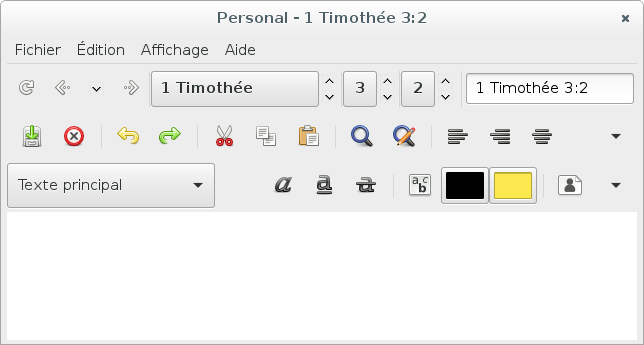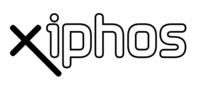
- Manuel de Xiphos :
- 1. Introduction
- 2. Premiers pas
- 3. Interface
- 4. Préférences
- 5. Gérer les modules
- 6. Fonctions de recherche
- 7. Bloc-notes
- 8. Commentaires personnels
- 9. Listes de prières et Journaux
- 10. Obtenir de l'aide en ligne
- 11. Étude des textes originaux
Pour construire son propre commentaire personnel, il est nécessaire d'installer le module Sword « Personal », depuis la liste des modules Commentaires en anglais. Ensuite, pour ajouter ses commentaires, appeler le menu contextuel par un clic du bouton droit à l'aide de la souris sur le volet des commentaires, puis sélectionner → .
Un éditeur semblable au va apparaître. Votre commentaire est à éditer puis à enregistrer. Il apparaîtra plus tard comme commentaire personnel au verset correspondant.
Barre d'emplacement
Bouton de synchronisation
Sélecteurs de livres, chapitres et versets de la Bible
Référence de l'emplacement
Le bouton permet de remplacer l'adresse du verset affiché par celle du verset en cours dans le volet des textes bibliques. Sinon, l'utilisation des sélecteurs de , , permet d'éditer le commentaire d'un autre verset.
Barre d'outils 1
Taille de police
Type de plice
Gras, italique, souligné, barré
Aligné à gauche, au centre et àdroite
Décalage d'un paragraphe à droite ou à gauche
Choix des couleurs
Barre d'outils 2
Enregistre, supprime et imprime
Couper, copier, coller et défaire
Chercher et remplacer
Vérification de l'orthographe
Pour que la vérification orthographique fonctionne, une des langues du menu → doit être sélectionnée.
Pour créer un lien vers d'autres versets, faire un clic droit à l'aide de la souris sur la partie texte. Puis dans le menu contextuel qui s'affiche, choisir , saisir ensuite l'adresse et le nom du module à lier.
Le nom du commentaire personnel peut être modifié de façon à l'accorder à une étude ou un sujet particulier. Il est ainsi possible de disposer de plusieurs commentaires personnels de la façon suivante : renommer premièrement le commentaire personnel en cours, puis ensuite ré-installer le module de commentaire personnel standard (Personal), et ainsi de suite. Note : les nouveaux noms de commentaires personnels ne peuvent contenir que des lettres et des chiffres, et ne doivent pas être identiques au nom d'un autre module existant. Un clic du bouton droit de la souris dans le volet Commentaire fait apparaître le menu contextuel permettant de renommer le commentaire personnel.
Si une étude faisant partie d'un commentaire personnel n'est plus utile, il est possible, avant de la supprimer, d'archiver le commentaire personnel à l'aide du gestionnaire de modules, ceci permettra éventuellement de le réinstaller plus tard. Utiliser pour cela le bouton du volet du gestionnaire de modules. Tout type de module peut être archivé, l'archivage n'est pas réservé aux commentaires personnels.
Bien que dans le schéma de versification le plus courant la Bible compte 31192 versets, il est peu probable que plus d'une petite fraction de l'ensemble des versets contienne des commentaires personnels. Une liste signalant les versets avec commentaire personnel s'obtient à l'aide du choix du menu contextuel obtenu par un clic droit de la souris.
Astuce
Le commentaire crée sera associé à un verset seulement. Pour écrire des commentaires rattachés à de plus longues portions de texte, utiliser la fonction pour relier les commentaires entre eux.